|
نصب DirectPlay برای بازیهای قدیمی در ویندوز برای نصب DirectPlay 1- به کنترل پنل بروید، Programs and Features را باز کنید. 2- روی Turn Windows features on or off کلیک کنید. 3- گزینه Legacy Components را پیدا کنید 4- تیک DirectPlay را بزنید. 5- تمام
نويسنده :
تاريخ: پنجشنبه بیست و هفتم دی ۱۴۰۳ ساعت: 18:17
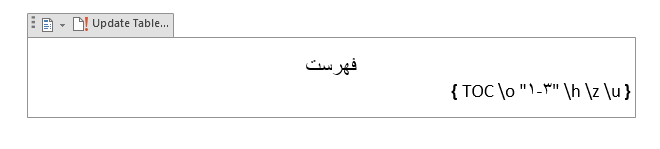
مشکل {toc\p"1-3"\h\z\u} در برنامه word مشکل در فهرست بندی ورد آموزش: 1- قسمت فهرست بندی فایل خود را انتخاب کنید. 2- کلید ترکیبی alt+F9 را فشار دهید. 3- تمام
نويسنده :
تاريخ: شنبه سی ام دی ۱۴۰۲ ساعت: 10:57
💢 یکی از ویژگیهای جالب نسخه جدید ویندوز 11 🔸 اضافه شدن گزینه End Task به همهی برنامههای در حال اجرا هست که به کاربران این امکان رو میده تا بدون نیاز به باز کردن Task Manager، فقط با راست کلیک کردن روی برنامههای در حال اجرا گزینه End Task رو اجرا کنن و برنامه رو به صورت کامل غیر فعال کنند. ✅ برای فعال کردن گزینه End Task برای همه برنامهها به مسیر زیر برید: Settings —» System —» For Developers—» End Task
نويسنده :
تاريخ: سه شنبه یازدهم مهر ۱۴۰۲ ساعت: 20:10
فایل hiberfil.sys چیست؟ شما میتوانید با گزینه Shut Down کامپیوتر را کاملا خاموش کنید، با گزینه Sleep تمامی قطعات را به جز رم خاموش کنید تا زمانی که سیستم را روشن کردید همه چیز سر جای خودش باشد و برنامه ها هم هنوز باز باشند، و همچنین میتوانید سیستم را Hibernate کنید تا تمامی قطعات خاموش شوند اما سیستم سریع تر بالا بیاید و برنامه هایی که باز بودند نیز دوباره باز شوند.
در حالت Hibernate فایل های موجود در رم های سیستم که مربوط به برنامه هایی که باز بودند و... میشود داخل یک فایل در هارد دیسک ذخیره میشوند. این فایل که نامش hiberfil.sys است همام فایی است که ویندوز از آن برای هایبرنیت کردن استفاده میکند. نحوه پا کردن فایل hiberfil.sys
برای اینکه بتوانید این فایل را پاک کنید باید هایبرنیت را در سیستم خود غیر فعال کنید. با غیر فعال کردن قابلیت هایبرنیت میتوانید این فایل بسیار حجیم را پاک کنید و این مقدار که از هارد شما اشغال شده بود را بازگردانید.
غیر فعال کردن Hibernate در ویندوز ویستا، 7، 8 و 10
روش غیر فعال کردن این قابلیت در ویندوز ویستا، 7، 8 و 10 دقیقا همانند هم است و بسیار ساده میباشد.
برای انجام این کار در بخش جستجو در منوی استارت عبارت “Command Prompt” را تایپ کنید و سپس بر روی آن راست کلیک کنید و گزینه “Run ad Administrator” را انتخاب کنید.
پس از باز شدن پنجره CMD عبارت زیر را در آن تایپ کنید و سپس اینتر بزنید:
Powercfg –h off با این کار قابلیت Hibernate غیر فعال خواهد شد و فایل hiberfil.sys نیز پاک خواهد شد و فضای هارد شما باز خواهد گشت.
اگر زمانی خواستید که مجددا این قابلیت را فعال کنید عبارت زیر را در CMD تایپ کنید و اینتر بزنید: Powercfg –h on با این کار ویندوز مجددا فایل hiberfil.sys را خواهد ساخت. غیر فعال کردن Hibernate در ویندوز XP غیر فعال کردن قابلیت هایبرنیت در ویندوز XP کمی با نسخه های جدید تر ویندوز تفاوت دارد. برای این کار به کنترل پنل بروید و سپس وارد بخش Power Options شوید و در بخش “Power Options Properties” در تب Hibernate تیک گزینه “Enable Hibernation” را بردارید.
نويسنده :
تاريخ: جمعه پنجم اسفند ۱۴۰۱ ساعت: 15:40
حل مشکل شناسایی نشدن هارد HDD و SSD هنگام نصب ویندوز 10 روی پردازنده های جدید نسل 11 نسل یازدهم پردازنده های اینتل (Intel Tiger Lake) از فناوری Intel Volume Management Device استفاده میکند و در طول مراحل نصب ویندوز 10 و 11 (انواع نسخه) باید درایور IRST را دانلود کنید تا درایو های HDD یا SSD شما شناسایی شوند. 1. برای رفع مشکل پیدا نکردن دایور ها در سیستم شما، بارگیری مجدد درایورهای مربوطه را در طول فرآیند نصب ویندوز است. فایل Intel Rapid Storage Technology (IRST) را دانلود و نصب کنید. دانلود Intel Rapid Storage Technology (IRST) 2. فایل دانلود شده را ابتدا از حالت زیپ خارج کرده یا به اصطلاح extract کنید. 3.سپس کل پوشه را بر روی usb خود بارگزاری کنید و آن را به دستگاه متصل کنید. 3.فایل های داخل این فولدر را چک کنید حتما طبق تصویر زیر باشد. 4.در پنجره باز شده گزینه [Load driver] را انتخاب کنید . 5.بر روی گزینه ok کلیک کنید. 6.بر روی گزینه ok کلیک کنید. 7. [Browse] را انتخاب کنید ، سپس پوشه [V18.0.4.1146_IRST_VMD_20H1] را پیدا کنید و [OK] را انتخاب کنید. 8. در بخش نصب درایور گزینه ی [intel RST VMD controll 9A08 (TGL)] را انتخاب کنید ، سپس[next] انتخاب کنید . 9. پس از اتمام نصب درایور، درایوها ظاهر می شوند. به مراحل نصب را ادامه دهید.
نويسنده :
تاريخ: پنجشنبه بیست و یکم مهر ۱۴۰۱ ساعت: 16:10
💻 انواع روش های اسکرین شات گرفتن در ویندوز 10 1- فشردن کلید Prtsc SysRq روی کیبورد، و بعد واردن شدن به برنامه Paint در اینجا کلید های Ctrl + V فشار دهید تا عکسی که از صفحه گرفته شده در برنامه Paste شود، حالا از منو File گزینه Save As انتخاب کنید تا بتواند عکس را در محل مورد نظر ذخیره کنید. 2- فشردن همزمان دکمه های Win Key + Prtsc SysRq در این حالت اسکرین شات خودکار در مسیر Picture → Screenshots ذخیره میشود. 3- سرچ برنامه Snipping tool در منو استارت، پس از باز شدن برنامه میتواند محدوده مورد نظر را انتخاب کنید تا به صورت عکس وارد برنامه شود، سپس آنرا ذخیره کنید. 4- فشردن همزمان کلید های Win Key + Shift + S ، یک کادر باز میشود با استفاده از ماوس محدوده مورد نظر انتخاب کنید، سپس عکس مورد نظر وارد برنامه Snip & Sketch میشود و میتواند آنرا ذخیره کنید. 5- برای اسکرین شات گرفتن از پنجره فعال ابتدا روی آن پنجره باز کلیک کنید سپس کلید های Win Key + Alt + Prtsc SysRq بزنید تا عکس پنجره فعال در مسیر Videos → Captures ذخیره شود.
نويسنده :
تاريخ: یکشنبه سیزدهم شهریور ۱۴۰۱ ساعت: 13:23
روش باز کردن Windows Tools در ویندوز 11 روش اول با استفاده از Run (با کلید ترکیبی Win+R) شما می توانید Windows Tools را بازکنید. بعد دستور admintools را تایپ و بعد Ok کنید. با این کار پوشه Windows Tools در رایانه شما باز می شود. روش دوم با پنجره Command Prompt می توانید پنجره Windows Tools را بازکنید. دستور “control admintools” را در پنجره Command Prompt وارد کنید و بعد اینتر کنید. پنجره Command Prompt را به عنوان مدیر باز کنید.
نويسنده :
تاريخ: سه شنبه هشتم شهریور ۱۴۰۱ ساعت: 16:20
چگونه شماره سریال ویندوز 11 خود را پیدا کنیم؟ اگر رایانه شخصی شما دارای لایسنس OEM است به عبارت دیگر، اگر رایانه ای خریداری کرده اید که دارای ویندوز از قبل نصب شده باشد، می توانید کلید لایسنس را با استفاده از Command Prompt پیدا کنید. مراحل پیدا کردن سریال ویندوز 11 1- بر روی دکمه Start کلیک کنید. 2- Command prompt یا cmd را در نوار جستجو تایپ کنید و Enter را بزنید. 3- در پنجره ای که ظاهر می شود، دستور زیر را وارد کنید. wmic path softwarelicensingservice get OA3xOriginalProductKey اگر دستور بالا را به درستی وارد کنید یک رشته از حروف و اعداد را در پنجره Command prompt یا cmd مشاهد می کنید، این کلید محصول یا شماره سریال ویندوز 11 شماست!
نويسنده :
تاريخ: سه شنبه هشتم شهریور ۱۴۰۱ ساعت: 16:3
چرا ویندوز آپدیت نمیشود یکی از جدیترین مشکلات کاربران ویندوز ۱۰، خطا در زمان آپدیت ویندوز است. خطاهای آپدیت، با کدهای مختلفی به کاربر نشان داده میشوند. هر کد نشاندهنده یک ایراد خاص است. اما لازم نیست شما معنای این کدها را بدانید تا بتوانید ایراد را برطرف کنید. خود ویندوز، این کار را برای شما انجام میدهد! اگر با خطای آپدیت ویندوز ۱۰ مواجه شدید، عیبیاب داخلی ویندوز را اجرا کنید. ویندوز ۱۰، برای هر بخش از ویندوز، یک عیبیاب یا Troubleshooter دارد. با این نرمافزار، ویندوز به بررسی ایراد موجود میپردازد و ممکن است به صورت خودکار، مشکل را حل کند.
صفحه تنظیمات را باز کنید و به بخش Update & Security بروید.
از پنل سمت چپ، گزینه Troubleshoot را انتخاب کنید.
در صفحه بعدی، روی گزینه Additional troubleshooters کلیک کنید.
حالا روی گزینه Windows update کلیک کنید تا عیبیاب مخصوص آپدیت ویندز، اجرا شود.
نويسنده :
تاريخ: سه شنبه هشتم شهریور ۱۴۰۱ ساعت: 10:33
یکی از مشکلات کاربران ویندوز ۱۰، کند شدن ویندوز بعد از مدتی بوده است. همچنین ممکن است، بعد از آپدیت ویندوز ۱۰، حس کنید که ویندوز همچون سابق سریع کار نمیکند. این میتواند به دلیل ناسازگار بودن آپدیت ویندوز با سیستم شما، یا عملکرد نرمافزارهای پسزمینه باشد. برای حل این مشکل میتوانید اقدامات زیر را انجام دهید: اگر با آخرین آپدیت ویندوز ۱۰ مشکل دارید، میتوانید به یکی از آپدیتهای قبلی آن، بازگردید.
برای این کار از قسمت تنظیمات به مسیر Update & security > View update history > Uninstall updates بروید.
در اینجا لیستی از آپدیتهای نصبشده اخیر را مشاهده میکنید. آپدیت مورد نظر خود را انتخاب کرده و دکمه Uninstall را بزنید.
برای غیرفعال کردن نرمافزارهای پسزمینه، بعد از باز کردن صفحه تنظیمات، این مسیر را دنبال کنید: Privacy > Background apps
از این صفحه میتوانید لیستی از برنامههای فعال در پسزمینه ویندوز را مشاهده کنید. شما میتوانید هم به صورت مجزا این برنامهها را غیرفعال کنید و هم به صورت یکجا.
نويسنده :
تاريخ: سه شنبه هشتم شهریور ۱۴۰۱ ساعت: 10:30
یکی از بخشهای جدید ویندوز ۱۰، Action Center است که با کلیک روی سمت راست صفحه، باز میشود. در این بخش، همه نوتیفیکیشنهای شما، یکجا نمایش داده میشوند. Action Center بدرد بخور است اما نوتیفیکیشنهای بیش از حد، میتواند این بخش را شلوغ کند. بعضی از نوتیفیکیشنها مهم و حیاتیاند، اما برخی را نیاز ندارید هر بار ببینید. اگر میخواهید در ویندوز ۱۰، این نوتیفیکیشنها را فیلتر کنید، اقدامات زیر را انجام دهید. بخش تنظیمات ویندوز را باز کنید.
به بخش System وارد شوید.
از پنل سمت چپ، روی Notification & actions کلیک کنید.
در صفحهای که باز میشود، برنامههایی که نوتیفیکیشن ارسال میکنند را میبینید.
میتوانید هر کدام را که خواستید، غیرفعال کنید
نويسنده :
تاريخ: سه شنبه هشتم شهریور ۱۴۰۱ ساعت: 10:28
رفع مشکل به هم ریختگی فونت فارسی اتوکد در هنگام چاپ (وارد تنظیمات چاپگر می شویم) Plot – Properties – Device and Document Setting – Graphics – True Type Text As Graphic
تبدیل کنید به True Type As Text
این مراحل رو اگه درست انجام بدیم حتی اگه با کاتب تایپ نکنین متن فارسی درست پرینت میشه .
نويسنده :
تاريخ: چهارشنبه نهم بهمن ۱۳۹۸ ساعت: 14:48
اگه اشتباهی یک صفحه رو توی مرورگر بستید با ترکیب دکمه های زیر ، آن را دوباره برگردونین تا براتون باز بشه ! Ctrl+shift+T
نويسنده :
تاريخ: جمعه بیست و چهارم آبان ۱۳۹۸ ساعت: 19:2
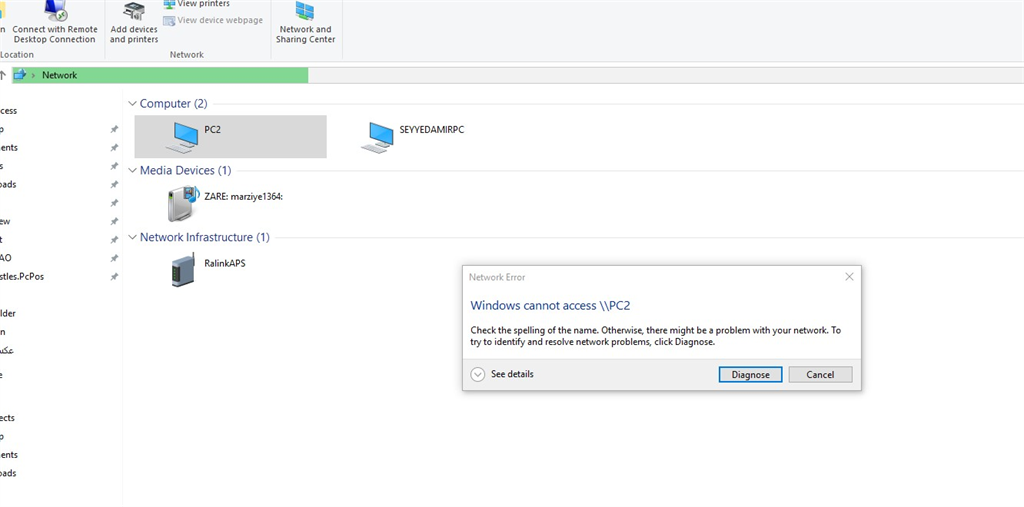
دیده نشدن سیستم های دیگر در ویندوز 10 در بخش Network برای حل مشکل دسترسی به سیستم های داخل شبکه کلید Windows + R صفحه کلید را فشار دهید و در Run عبارت gpedit.msc رو تایپ کنید و اینتر را فشار دهیدبه مسیر زیر بروید Computer Configuration > Administrative Templates > Network > Lanman Workstation سپس در قسمت Enable insecure guest logons در قسمت تنظیمات آن Not Configured را به Enabled تغییر دهید امیدوارم مشکل شما حل شود.
نويسنده :
تاريخ: شنبه ششم مهر ۱۳۹۸ ساعت: 14:3
ایجاد پاورقی در ورد مكان نما را به كنار كلمهاي ببريد كه ميخواهيد در مورد آن توضيح دهيد. از منوي Reference گزینه Insert Footnote را انتخاب نماييد. و یا کلید های ترکیبی Alt+Ctrl+F را بزنید تا پانویس در انتهای همان صفحه قرار بگیرد.
نويسنده :
تاريخ: جمعه بیست و پنجم مرداد ۱۳۹۸ ساعت: 20:15
✅آموزش فعالسازی دو زیر نویس به طور همزمان در Kmplayer 💢نرم افزار KMplayer یک نرم افزار قوی برای اجرای فایل های ویدیویی میباشد و تقریبا میشود گفت که اکثر کاربران رایانه حداقل یکبار از این نرم افزار استفاده کرده اند. این نرم افزار به خاطر این که تنظیمات مخصوص به صدا و تصویر و زیر نویس دارد و همچنین سادگی کار کردن با آن طرفداران زیادی دارد. در این آموزش قصد داریم نحوه استفاده از دو زیر نویس به طور همزمان را برای شما توضیح دهیم.
برای فعالسازی این کار پس از باز کردن نرم افزار KMplayer کلید F2 را از روی صفحه کلید فشار دهید. 1. پس از فشار دادن دکمه ی F2 از روی صفحه کلید پنجره ای به نام Prefrences برای شما باز میشود. 2. در قسمت سمت چپ پنجره برروی Subtitle Processing کلیک نمایید. 3. ازSubtitle Processing زیر مجموعه Multi-sub/etc را انتخاب نمایید.
4. هنگامی که بر روی Multi-sub/etc کلیک نمایید نمایید در سمت راست تنظیمات مربوط به این گزینه برای شما باز میشود. 5. در تب اول این تنظیمات General قرار دارد.در این قسمت شما باید تیک گزینه ی Position 2nd Lang-Class at top of screen/Enable 2nd subtitle را بزنید و فعال نمایید.
نويسنده :
تاريخ: جمعه بیست و پنجم مرداد ۱۳۹۸ ساعت: 18:49
🌀 ترفند جلوگیری از سوختن فلش 🌀
یکی از بزرگ ترین دلایل سوختن فلش ،کشیدن فلش بدون انتخاب گزینه Safely Remove Hardware یا Eject می باشد .
❇️خوب راه حلی برای این گزینه در ویندوز 7 وجود دارد که با فعال کردن آن می توانیم فلش مموری را بدون Eject کردن از پورت USB جدا کنیم . 1- برای انجام اینکار بر روی منوی استارت کلیک کرده و در کادر جستجو تایپ کنید Device Manager . در بالای کادر جستجو گزینه مورد نظر را انتخاب و بر روی آن کلیک کنید . 2- در قسمت Disk Drive فلش مموریهای نصب شده به کیس نمایش داده می شود . بر روی یکی از آنها به دلخواه دابل کلیک میکنم تا صفحه مربوط به تنظیمات فعال شود . 3- همانطور که مشاهده می کنید صفحه باز شده دارای چند تب می باشد . بر روی تب Policies کلیک کنید . 4- بسیار خوب 2 گزینه در این قسمت وجود دارد . ❇️در صورتیکه بخواهید فلش مموری را بدون Eject کردن از پورت USB خارج کنید ،کافیست گزینه Quick Removal را انتخاب کرده و بر روی کلید OK کلیک کنید . با انتخاب گزینه دوم هم باید قبل از کشیدن فلش مموری از گزینه Safely Remove Hardware استفاده کنیم .به همین راحتی می شود از سوختن فلش مموری جلوگیری کرد. ❇️البته علت دیگر سوختن فلش مموری،پورت های USB در جلوی کیس است . اگر فردی که کامپیوتر شخص را Assemble کرده به درستی پین های این پورت را تنظیم نکرده باشد، ممکن است برق جابه جا به فلش وی وارد و باعث سوختن فلش شود.
نويسنده :
تاريخ: جمعه بیست و پنجم مرداد ۱۳۹۸ ساعت: 18:46
❇️❇️ تشخیص خرابی باطری بایوس مادربورد چه جوری بفهمیم که باتری سیماس مرده است و دیگر کار نخواهد کرد؟ 🔸 پیغام Invalid configuration ( تنظیمات و پیکر بندی اشتباه ) روی صفحه نمایش ظاهر می شود. 🔸 پیغام Run Setup روی صفحه نمایش پدید می آید. 🔸 پیغام Press F1 to continue بر روی صفحه نمایش ظاهر می شود. 🔸 پیغام Clock Error or Clock Message روی صفحه نمایش می آید. ( پیغام هایی از طرف ساعت کامپیوتر داده می شود . ) 🔸 مشخصات غلط در مورد هارد درایو نشان داده می شود . ( بعد از فشار دادن F1 ) 🔸 ساعت کامپیوتر زمان را از دست می دهد. 🔸 کامپیوتر دائما تاریخ اشتباه را نشان می دهد. اگر شما هر یک از این نشانه ها را در کامپیوترتان مشاهده کردید باید باتری بایوس مادربورد خود را عوض کنید .
نويسنده :
تاريخ: جمعه بیست و پنجم مرداد ۱۳۹۸ ساعت: 18:42
✅ ترفند کاربردی در word اگه بطور اتفاقی برنامه word بسته شد و حتی autosave فعال نبود، در فایل اکسپلورر پسوند asd. را جستجو کنید.
نويسنده :
تاريخ: جمعه بیست و پنجم مرداد ۱۳۹۸ ساعت: 18:41
👈 کاهش ناگهانی نور مانیتور هنگام جدا کردن شارژر لپ تاپ بعضی سوال می پرسند چرا هنگام جدا کردن شارژر لپ تاپ ناگهان نور صفحه کم می شود؟
نگران نباشید، برای لپ تاپ مشکلی بوجود نیامده است. این از موارد پیش فرض ویندوز در لپ تاپ هاست که برای کاهش مصرف باتری و افزایش طول عمر آن، به محض انتقال از شارژر به باتری، نور صفحه را کاهش می دهد (معمولا 50% ) تا بتوانید زمان بیشتری در حالت باتری از آن استفاده نمایید.
دوستانی که تمایل ندارند از این قابلیت استفاده کنند می توانند به آدرس زیر رفته و آن را غیر فعال کنند: Control Panel > Power Option > Change Plan Setting >Adjust Plan Brightness در اینجا می توانید با کشیدن کلید On Battery به سمت راست میزان نور را بیشتر کنید.
نويسنده :
تاريخ: جمعه بیست و پنجم مرداد ۱۳۹۸ ساعت: 18:31
🔴 تغییر پسورد ویندوز بدون دانستن پسورد قبلی 🔻 همون طور که میدانید برای تغییر پسورد در ویندوز، بایستی پسورد قبلی را تایپ کرده و سپس پسورد جدید را جایگزین نمایید. شما میتوانید با استفاد از این ترفند بدون نیاز به دانستن پسورد قبلی، پسورد جدیدی را بر روی حساب کاربری خود در ویندوز قرار دهید. البته به شرطی که در حساب کاربری خود حضور داشته باشید. ✅ بدین منظور:
با فشردن کلیدهای ترکیبی Win+R بر روی Run کلیک نمایید.
عبارت control userpasswords2 را وارد کرده و Enter بزنید.
حال لیست یوزرهای موجود را خواهید دید.
بر روی نام کاربری مذبور کلیک کرده و سپس Reset Password را انتخاب کنید.
اکنون پسورد جدید را در دو قسمت وارد کرده و Enter بزنید تا پسورد جدید برای کاربر تعریف گردد.
نويسنده :
تاريخ: جمعه بیست و پنجم مرداد ۱۳۹۸ ساعت: 16:1
📌 جلوگیری از بهم ریختگی فونت در اسناد ورد درصورت جابجایی 📝 بارها پیش اومده که متنی رو با فونتی نوشتین و وقتی همون سند رو برای شخصی (چه از طریق ایمیل، چه از طریق تلگرام و...) فرستادین، اعلام کرده که یکم وقت میذاشتی فونت بهتری انتخاب میکردی!!!
در حالیکه شما فونت مناسبی انتخاب کرده بودین.
واسه اینکه سند شما با همون فونتی که توی سیستم خودتون نگارش میشه، توی سیستم شخص دیگه نشون داده بشه، باید فونت ها رو با فایل ورد خروجی بگیرین.
❓چجوری؟!!
👈 برنامه ی ورد رو باز کنین و مطابق دستور زیر پیش برین: 1. دکمه ی File رو بزنین
2. Options
3. از سمت چپ گزینه ی Save رو انتخاب کنین
4. انتهای این پنجره، تیک گزینه ی Embed fonts in the file رو بزنین
5. تیک گزینه ی Embed only the characters used in the document رو هم بزنین 👈 با اینکار فونت های استفاده شده توی سندتون ضمیمه ی سند میشه و مشکلی که بالا بهش اشاره کردم دیگه پیش نمیاد. 💡 نکته: با اینکار، یمقداری حجم فایل وردتون بیشتر میشه (در حد چند کیلوبایت)
نويسنده :
تاريخ: جمعه بیست و پنجم مرداد ۱۳۹۸ ساعت: 16:0
.:: زنده کردن باتری های مرده لپ تاپ، به روشی اعجاب انگیز! :: باتری های معمولی لپ تاپ نیز همانند سایر وسایل الکترونیکی برای خود عمر مشخصی دارند. این باتری ها معمولأ پس از 1 تا 2 سال کار مداوم، کارایی اصلی خودشان را از دست میدهند و در نهایت تنها میتوانند 10 تا 15 دقیقه شارژ خود را حفظ کنند. در صورتی که باتری لپ تاپ شما نیز به این بلا دچار شده است پیش از هر اقدام دیگری دست نگاه دارید و این ترفند واقعأ اعجاب انگیز با روشی اعجاب انگیزتر را بر روی باتری خود را اعمال کنید! چرا که با این کار میتوانید جان دوباره ای به باتری ببخشید و به نوعی آن را احیا کنید، چرا که مجددأ باتری میتواند 1 الی 2 ساعت شارژ خود را نگه دارد و دیگر نیازی به پرداخت هزینه اضافی ندارید. برای اینکار، روش کار را بدون ترس و واهمه انجام دهید! کافی است باتری را به مدت 14 الی 15 ساعت در داخل فریزر قرار دهید تا باتری لپ تاپ شما کاملأ فریز شود! سپس باتری را 3 الی 4 بار شارژ و دشارژ نمایید. اکنون باتری لپتاپ شما پس از گذراندن یک خواب زمستانی جان تازه ای پیدا کرده است و میتوانید بیش از گذشته برای شما کار کند. شاید از این عمل تعجب کنید و ارتباطی بین این دو کار نیابید. اما جالب است بدانید که این کار پایه و اساسی کاملأ علمی دارد، چون همانطور که میدانید به طور کلی در اجسام مختلف به دلیل لرزش طبیعی مولکولها جریان برق به راحتی از آنها عبور نمی کند. این مشکل در اجسام رسانا کمتر است، زیرا مولکول ها به شکل منظم قرار می گیرند و جریان راحت تر عبور می کند، اما برای ابر رسانا کردن باید جسم رو سرد نمود تا لرزش مولکولها کمتر شود (این لرزش هیچ گاه صفر نخواهد شد، مگر در صفر مطلق یعنی 273- درجه سانتیگراد که البته تا امروز دست نیافتنی باقی مانده است)، در نتیجه سرعت و کیفیت عبور جریان بهتر خواهد شود. دلیل بهتر کار کردن سی پی یو در درمای پایین نیز همین موضوع است. لازم به ذکر است تا باتری شما دچار مشکل نشده است این ترفند را بر روی آن اجرا نکنید. همچنین این تنها بر روی باتری لپ تاپ تست شده است، طبعأ امکان این کار بر روی همه باتری های لوازم الکترونیکی یا خود آنها وجود ندارد، مگر دستگاه هایی که ساختاری همانند باتری های لپ تاپ داشته باشند. از این موضوع و به نوعی نوآوری میتوان حتی در مورد هارد دیسک هم استفاده کرد، هاردی که کار نمیکند را در صورتی که 10 تا 15 ساعت در فریزر فریز نمایید و سپس وصل نمایید را نیز میتوان با این روش بازیابی کرد.
نويسنده :
تاريخ: سه شنبه بیست و دوم مرداد ۱۳۹۸ ساعت: 16:42
چند دستور کاربردی در RUN ویندوز 1- با درج یک Backslash \ ساده در Run، با سرعتی بسیار به درایو ویندوز (معمولاً C) دسترسی پیدا میکنید. 2- یکی دیگر از دستورات کمتر شناخته شده نقطه یا همان Dot میباشد که با اجرای آن در Run، به user’s home folder که حاوی پوشه های Downloads, Documents, Desktop, Picturesو ... مربوط به یوزر فعلی است، دسترسی سریع پیدا میکنید. 3- دستور دو نقطه یا Double Dot یکی دیگر از دستورات جالب میباشد که به واسطه ی اجرای آن پوشه Users بلافاصله ظاهر میشود. 4- دستور: netplwiz با اجرای این دستور، به ویزارد user accounts دسترسی سریع خواهید داشت. 5- دستور: mrt با اجرای این دستور به Malicious Software Removal Tool در ویندوز دسترسی پیدا خواهید نمود که به واسطه آن، نرم افزارهای مخرب شناسائی و قابل حذف میباشند. البته برای اجرای این ابزار میبایست یوزر فعلی عضو گروه Administrator باشد. در ضمن مایکروسافت تقذیباً هر ماهه آپدیتی از این ابزار امنیتی را ارائه می نماید. 6- دستور: wuapp با اجرای این دستور نیز، به تنظیمات Windows update دسترسی خواهید داشت.
نويسنده :
تاريخ: یکشنبه سی ام تیر ۱۳۹۸ ساعت: 19:30
شناسایی فونتها و استفاده از آنها در تصاویر شخصی فتوشاپ یک ابزار دقیق برای معرفی نزدیکترین فونت یا شناسایی دقیق فونتهای بهکار رفته در تصاویر را دار میباشد. که میتوانید به استفاده از مراحل زیر فونت مورد نظر خود را پیدا کنید.
تصویر را باز کنید و جعبه انتخابی به عنوان مثال مستطیلی را در اطراف متن مورد نظر برای تجزیه و تحلیل بکشید.
Type> Match Font را انتخاب کنید. فتوشاپ لیستی از فونتهای نصب شده در سیستم شما را که شبیه فونت در تصویر هستند، به شما نشان میدهد. پیشنهادات شامل فونتهای Typekit میشوند.
شما میتوانید نمایش فونت موجود برای همگامسازی از Typekit را انتخاب کنید تا فقط فونتهای موجود در رایانه خود را مشاهده کنید.
از نتایج پیشنهاد شده، روی فونت نزدیک به فونت در تصویر کلیک کنید.
در مرحله آخر فونت مورد نظر که شباهت بیشتری به فونت تصویر یا نوشته مورد نظر شما را دارد انتخاب کنید. انتخاب دقیق شانس موفقیت شما را بهبود میبخشد. قبل از انتخاب محدوده فونت تصویر را درست کنید یا چشمانداز تصویر را اصلاح کنید. انتخاب را به صورت متن به متن نزدیکتر کنید. همچنین، انتخاب را به یک خط از متن محدود کنید تا به نتایج دقیقتر برسید.
نويسنده :
تاريخ: شنبه بیست و نهم تیر ۱۳۹۸ ساعت: 11:46
🎥 به لطف ایدهی جالب گوگل به کمک دامنهی .new از حالا میتوانید تنها با قرار دادن این دامنه در انتهای فرمتهای doc, sheet, slide, site و form، مستقیما به صفحه ساخت و ویرایش آن منتقل شوید. برای مثل کافیست آدرس doc.new را در مرورگر وارد کنید تا بدون هیچ مرحلهی اضافهای، فایل شما ساخته و آمادهی ویرایش شود. (فایل های word را ویرایش یا فایل جدیدی بسازید)
نويسنده :
تاريخ: چهارشنبه بیست و دوم اسفند ۱۳۹۷ ساعت: 10:36
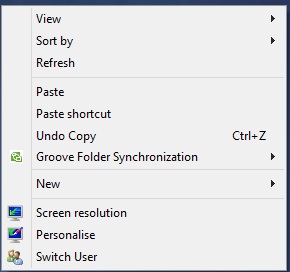
اضافه و حذف Switch User در منوی دسکتاپ 
نويسنده :
تاريخ: چهارشنبه بیست و دوم اسفند ۱۳۹۷ ساعت: 9:44
چطوری وقتی برق خونه قطع شد بفهمیم مشکل فقط از خونه ماست یا برق سراسری رفته؟🤔
وای فای گوشی رو روشن کنید و اجازه بدید سرچ کنه، اگه مودمهای روشن پیدا کرد یعنی فقط برق شما قطع شده👌
نويسنده :
تاريخ: شنبه هجدهم اسفند ۱۳۹۷ ساعت: 21:51
چگونه یک موبایل دزدیده شده را غیرفعال کنیم؟1- کد زیر را در موبایل خود وارد کنید :
*#06# 2- یک کد دیجیتالی روی صفحه نمایش ظاهر می شود این شماره سریال مختص دستگاه شما است این شماره را یادداشت کنید .
3- هنگامیکه موبایل شما دزدیده میشود، شما می توانید به پشتیبان شبکه خود تماس بگیرید و این کد را به آنها بدهید سپس آنها قادر خواهند بود دستگاه شما را مسدود کنند ! 4- حتی اگر دزدها SIM کارت را عوض کرده باشند تلفن شما کاملاً غیرقابل استفاده خواهد شد .
نويسنده :
تاريخ: شنبه هجدهم اسفند ۱۳۹۷ ساعت: 21:50
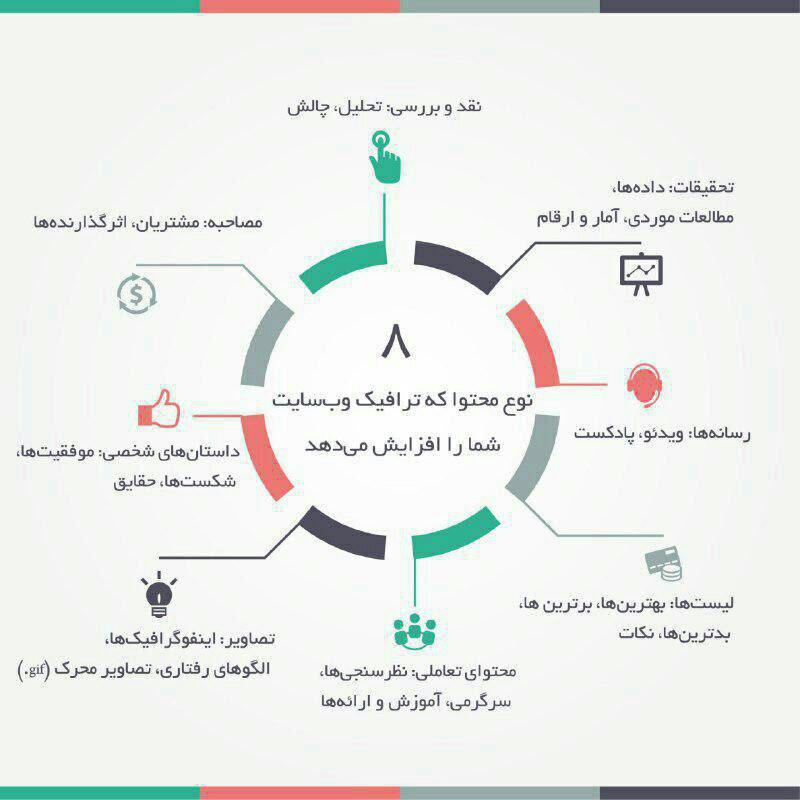
نويسنده :
تاريخ: شنبه هجدهم اسفند ۱۳۹۷ ساعت: 21:47
|
| | |